|
|
|
在Windows中启动Winsteps典型的分析需要两个组成部分:控制信息和数据。这些可以在单独的计算机文件中,也可以合并在一个文件中。分析结果被写入输出文件。 启动Winsteps分析,这里有几种方法: 1)双击桌面上的Winsteps图标。Winsteps启动。File菜单:Open File。
或者2)点击开始按钮
或者3)将控制文件拖到Winsteps图标上。
或者4)将Winsteps添加到Windows发送到菜单,并右键单击您的控制文件。 要将Winsteps添加到Sendto: 如果在“Constructing Winsteps.ini ...”期间程序挂起, 然后会看到初始化失败 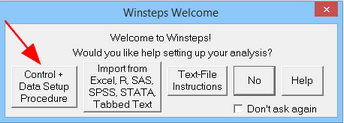
欢迎来到Winsteps! Control + Data Setup Procedure:如果您需要设置新控制文件的帮助,请单击此处并转到控制和数据文件设置. Import from Excel, R, SAS, SPSS, STATA, Tabbed Text:带您去Excel/RSSST对话框 Text-File Instructions:带您去自己动手指导 No:Winsteps询问您输入和报告输出文件的名称。Winsteps\examples目录中已经有示例文件。 Don't ask again:让“No”成为这里的标准选项。您可以使用以下方式重置编辑初始设置 Help显示此页面。 要选择控制文件: Winsteps问道:Please enter name of Winsteps control file: (a)您可以键入它... 或者(b)单击 Files 下拉菜单,“Open File”,得到一个文件对话框。
或者(c)点击File菜单列表底部的文件名。 或(d)按下您的Enter键 这将显示一个标准的Windows打开对话框-试试看。
您也可以通过右击文件并选择“编辑”来直接从文件对话框中编辑文件。 实例分析: Control file name?(如kct.txt)。按Enter键进入对话框:Example0.txt(Enter键) Please enter name of report output file:(回车) Extra specifications (if any). Press Enter to analyze):(例如,MJMLE=1),或按回车键:(回车) Winsteps现在将测量(即分析)对RSA科学数据的喜爱程度。 使用 Edit下拉菜单简化控制、输入和输出文件的检查和编辑。这是用记事本或您自己的文本编辑器. 在运行结束时,使用输出表格下拉菜单您可以请求进一步交互生成输出表并显示在屏幕上。如果您想要保存其中的任何一个,请在它们显示时使用“另存为”选项。如果您忽略保存它们,它们将被写成“ws.txt”文件,并且可以从回收站中恢复。 在运行结束时,您还可以使用 Output Tables 下拉菜单,写出人员和项目测量到计算机可读的PFILE=和IFILE=文件。 如果Edit 菜单和Output Tables菜单不能正常工作,请参阅更改您的文字处理器设置。
|
|
|
| 站点地图|隐私政策|加入我们 |
Copyright ©2022 上海卡贝信息技术有限公司 All rights reserved. |